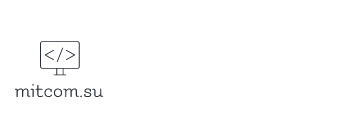Для начала нужен установленный HACS. Так как через него и будет производить установку интеграции localtuya.
Как установить HACS я описывал в этой статье: Установка HACS в Home Assistant
Ну а саму интеграцию не составит труда там найти. вбиваем в поиск localtuya находим и устанавливаем интеграцию.
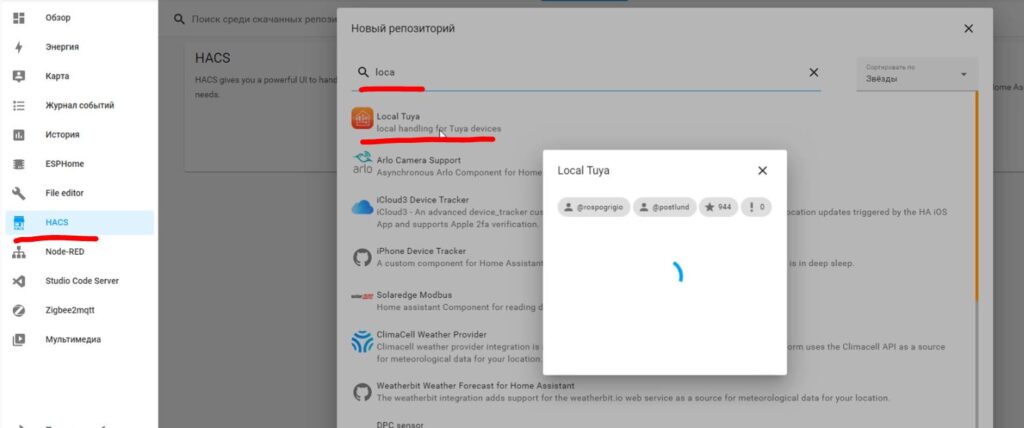
После установки нужно перегрузить сервер home Assistant.
Далее заходим в Настройки-> интеграции-> добавить новую интеграцию и пишем там localtuya:
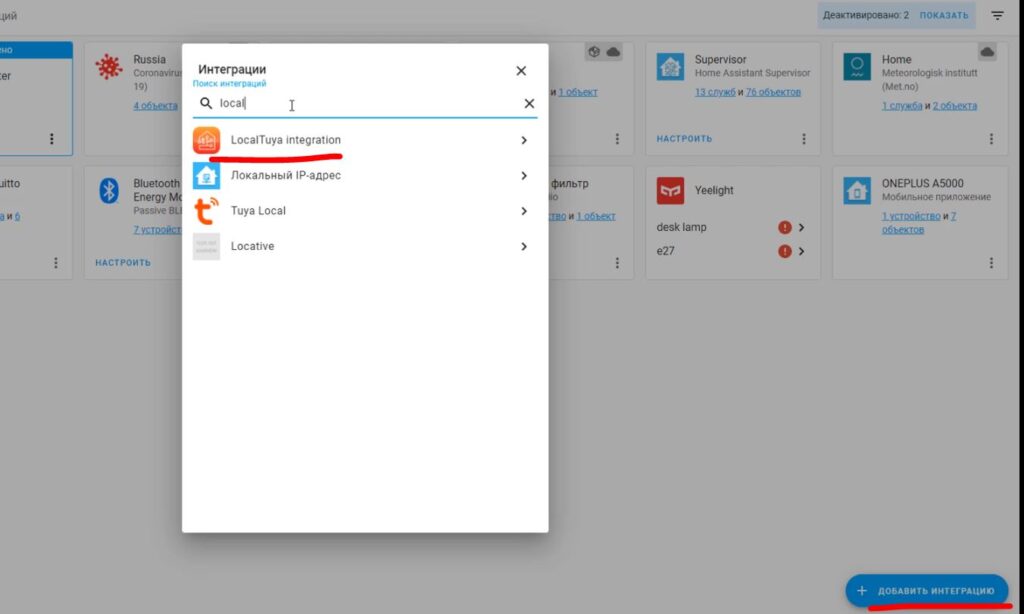
Во время настройки интеграции, localtuya просканирует сеть и покажет список устройств которые обнаружит в локальной сети. На момент написания статьи у меня в локальной сети было всего 2 устройства. Первое это выключатель двухклавишный. А второй термостат. Как пример будем добавлять только двухклавишный выключатель.
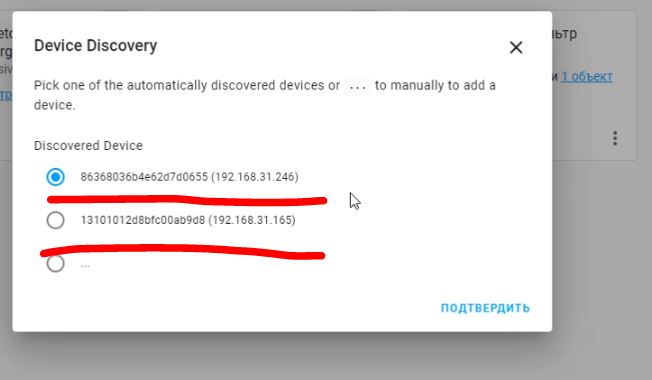
После того как выбрали устройство и нажали подтвердить появится следующее окно:
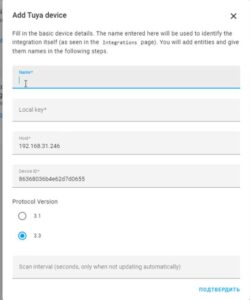
ут указываем имя будущего устройства. И нужно еще указать local key.
Local key можно узнать несколькими способами. Но я думаю самый простой способ это посмотреть на сайте iot.tuya.com
Значит залогиниваемся на сайте iot.tuya.com.
Далее копируем device id. который нам показала сама интеграция localtuya. Его видно на скрине выше.
Теперь переходим на сайте iot.tuya.com в CLoud-> API Explorer
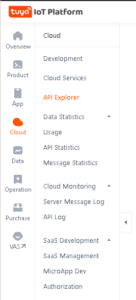
Если вдруг меню с пунктом API Explorer отсутствует его надо вызвать нажава на небольшую стрелку в право.
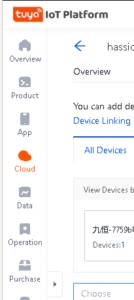
Далее откроется новое окно. Далее нужно перейти в Smart Home Basic System > Smart Home Divice Managment > Get device details >
В этом открывшимся окне вверху нужно выбрать ”Central Europe Data Center”
В Device_id вписать device id устройства которое нам показала интеграция localtuya. Далее нажать кнопку Submit Request и появится много всякой информации об устройстве и там можно найти local_key. Его собственно копируем и вставляем в интеграции.
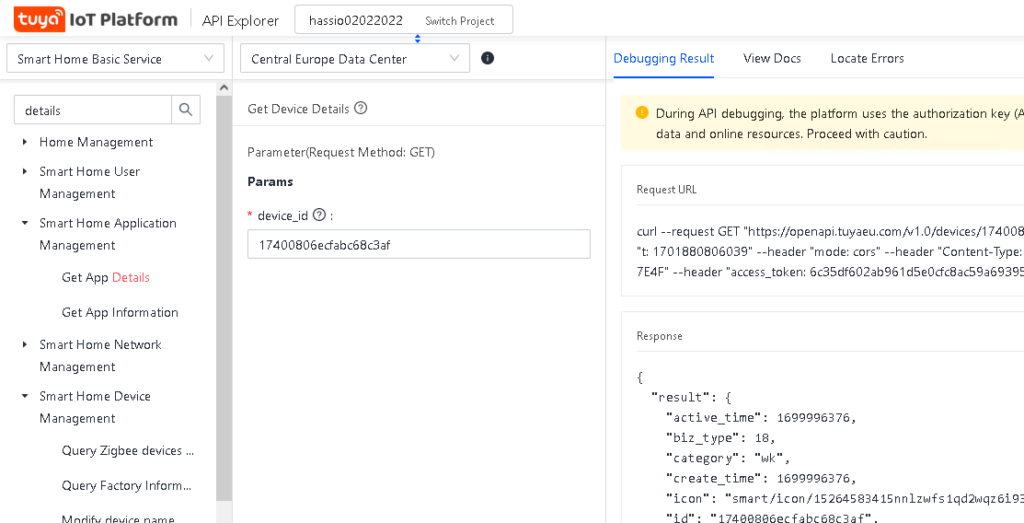
После того как добавим local_key нажимаем кнопку “Подтвердить”
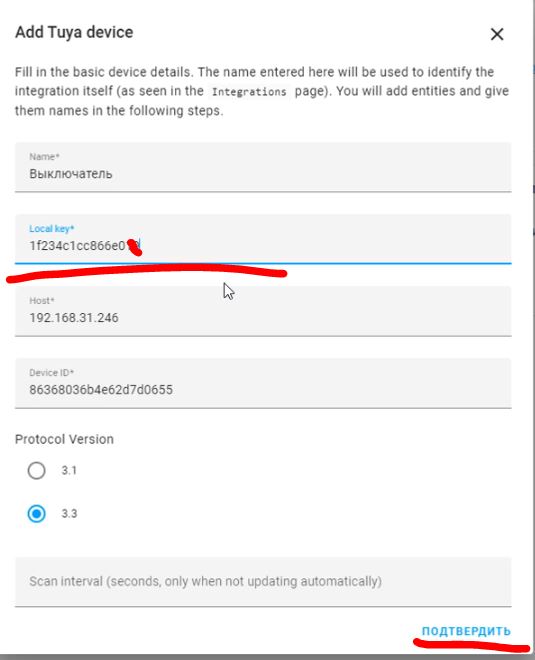
следующем окне нужно выбрать, что это у нас за устройство. В моем случае это switch. Так что выбираем его и нажимаем подтвердить:
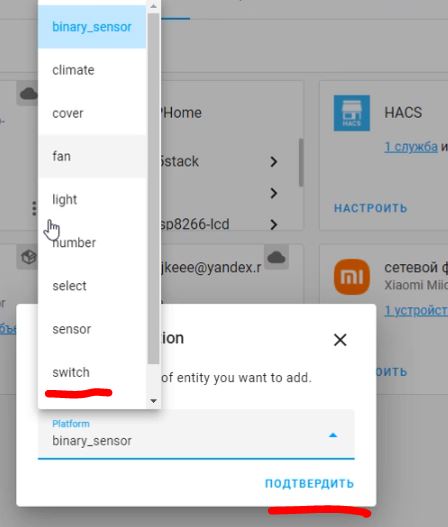
В следующем открывшемся окне нужно написать название устройства. Так как у меня 2 клавиши на выключателе, по этому нужно устройство добавить 2 раза. И с разной галочкой. При добавлении первого устройства я Выбрал вот такие параметры и назвал его “Выключатель_1”
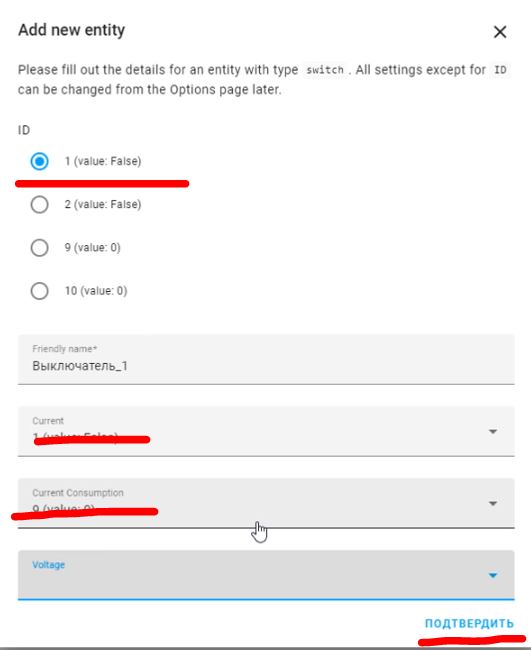
Опции Current и Current Consumprion можно не выставлять. Они не обязательные.
Ну и нажимаем кнопку подтвердить.
И тут же у нас откроется еще раз окно Entity type Selection:

Где опять-же нужно выбрать платформу. В моем случае это выключатель switch. Убираем галочку с “Do not add any more entities” и нажимаем кнопку “Подтвердить”
В следующем окне выбираем уже 2 опцию и пишем название например “Выключатель_2” и нажимаем подтвердить.
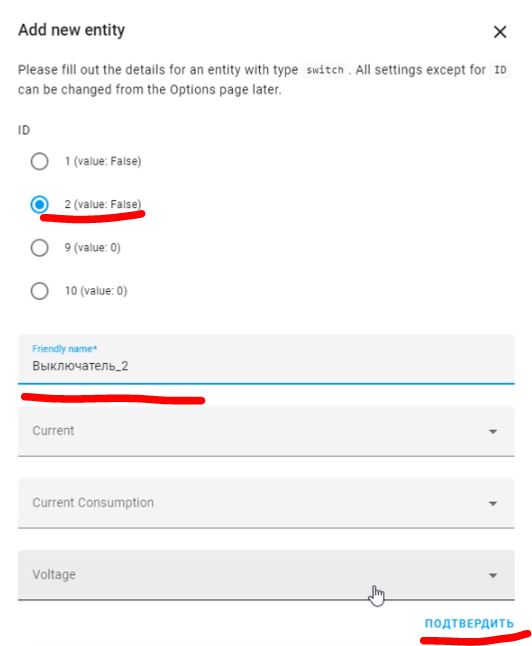
Опять выскочит окно Entity type Selection. Но теперь уже не убераем галочку “Do not add any more entities” и после нажатия подтвердить у нас не выскочит еще одно окно добавления устройства, а просто закончится добавление устройств.
Ну и после того мы можем легко найти эти 2 добавленых устройства в Home Assistant под именами Выключатель_1 и Выключатель_2 и добавить их в основную панель и управлять устройствами из нее:
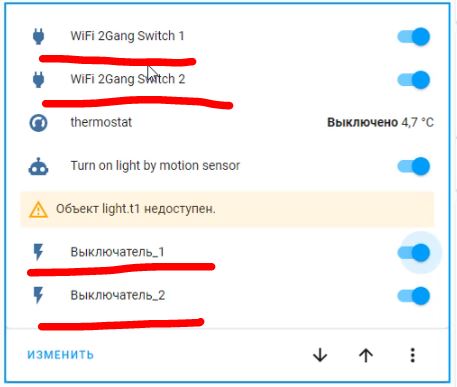
Ну и так собственно можно поступать с любыми устройствами. Важно только выбирать правильный тип устройства(platform) иначе будет не правильно работать.
URL:
источник
https://github.com/rospogrigio/localtuya/blob/master/README.md
https://pypi.org/project/tinytuya/